Hvordan sammenligner jeg to kolonner og sletter match i Excel?
Hvis du har to kolonner / lister inklusive nogle dubletter, vil du nu sammenligne dem og finde ud af matchene, slette dem, hvordan kan du hurtigt løse det? I denne artikel introducerer jeg forskellige måder at hjælpe dig med at håndtere det i Excel.
Sammenlign to kolonner, og slet matches med formlen
Sammenlign to kolonner, og slet match med Kutools til Excel ![]()
Sammenlign to kolonner, og slet matches med formlen
I Excel introducerer jeg formler, der hjælper dig med at finde ud af de matchende.
1. Vælg en tom celle ved siden af den første kolonne, du vil sammenligne (Navn1), her vælger jeg B1 og skriver denne formel = HVIS (FEJL (MATCH (A1, $ C $ 1: $ C $ 10000,0)), "Unik", "Duplikat"), og tryk på Indtast nøgle, og træk håndtaget til autofyldning ned for at udfylde denne formel til cellerne. Se skærmbillede:
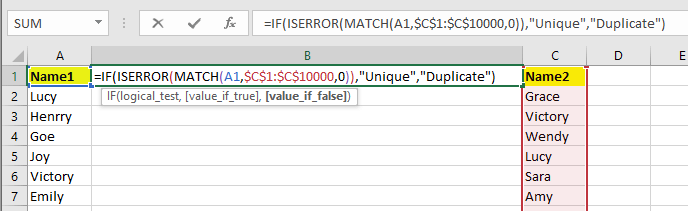
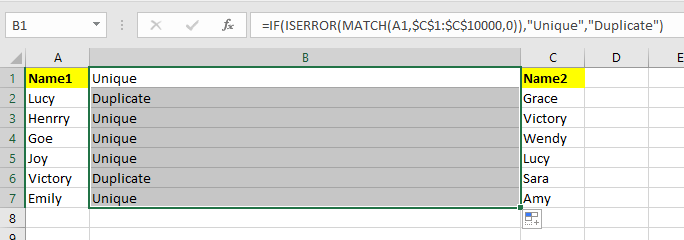
Bemærk: i formlen er A1 den første celle i din første kolonne, som du skal sammenligne, og C1: C10000 er den kolonne, du vil sammenligne med.
2. Vælg derefter formelkolonnerne, og klik data > filtre. Se skærmbillede:

3. Klik på pilen i den første celle i hjælpekolonnen, og kontroller Dupliker kun fra rullelisten. Se skærmbillede:

4. klik OK. Nu er kun duplikaterne synlige, vælg dem i kolonnen Navn1 og tryk på Slette tasten på tastaturet for at slette dem.
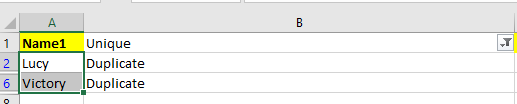


5. klik data > filtre igen for at fjerne filteret, og fjern derefter formlerne, hvis du ikke mere har brug for det.
Nu slettes alle matches i to sammenlignede kolonner.

Sammenlign to kolonner, og slet match med Kutools til Excel
Med ovenstående metode er noget besværligt, og du kan bruge Kutools til Excel's Sammenlign områder funktion til hurtigt at vælge kampene i to kolonner og derefter slette dem.
| Kutools til Excel, med mere end 300 praktiske funktioner, der gør dine job lettere. | ||
Efter gratis installation Kutools til Excel, gør venligst som nedenfor:
1. Vælg de to områder, du vil sammenligne, ved at holde nede Ctrl og klik derefter på Kutools > Type > Vælg Samme og forskellige celler. Se skærmbillede:

2. i Vælg Samme og forskellige celler dialog, Kontroller Mine data har overskrifter hvis dit valg indeholder overskrifter (de valgte overskrifter skal være de samme, hvis du markerer denne mulighed), og afkrydsningen Hver række , Samme værdier mulighed. Se skærmbillede:

3. klik Ok, vises en dialogboks, der fortæller dig antallet af valgte celler.

4. klik OK for at lukke dialogerne, og de matchende i den første kolonne vælges, og tryk på Slette for at slette dem.
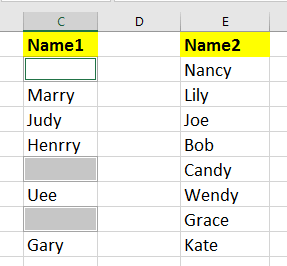
Hvis du vil fremhæve de samme værdier mellem to kolonner, kan du kontrollere Udfyld baggrundsfarve or Udfyld skriftfarve indstilling og vælg en farve, du ønsker på listen.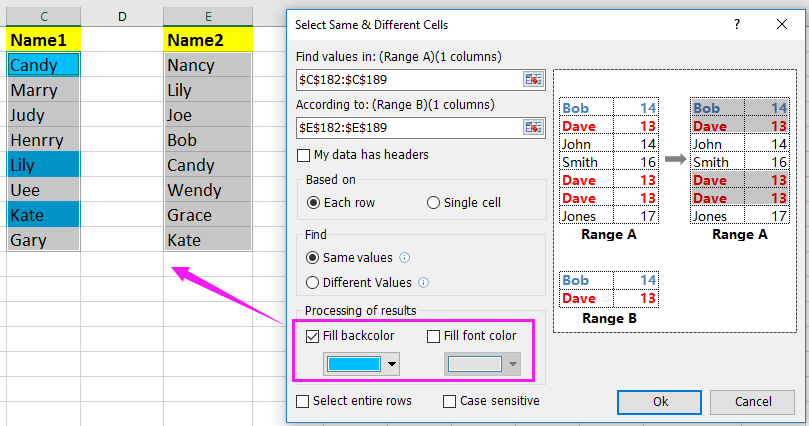
Vælg og fjern matches
Du kan være interesseret i disse artikler:
Bedste kontorproduktivitetsværktøjer
Overlad dine Excel-færdigheder med Kutools til Excel, og oplev effektivitet som aldrig før. Kutools til Excel tilbyder over 300 avancerede funktioner for at øge produktiviteten og spare tid. Klik her for at få den funktion, du har mest brug for...

Fanen Office bringer en grænseflade til et kontor med Office, og gør dit arbejde meget lettere
- Aktiver redigering og læsning af faner i Word, Excel, PowerPoint, Publisher, Access, Visio og Project.
- Åbn og opret flere dokumenter i nye faner i det samme vindue snarere end i nye vinduer.
- Øger din produktivitet med 50 % og reducerer hundredvis af museklik for dig hver dag!
